ps制作生銹金屬硬幣教程
2022-12-26 05:42:39
來源/作者: /
己有:30人學習過
繼續為裝飾形狀添加圖層樣式。
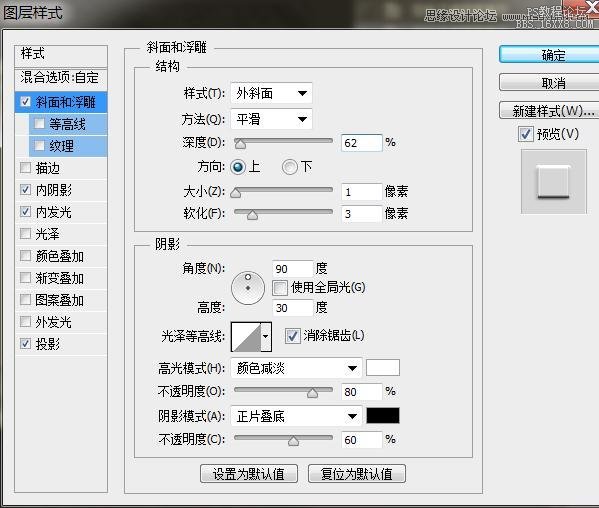
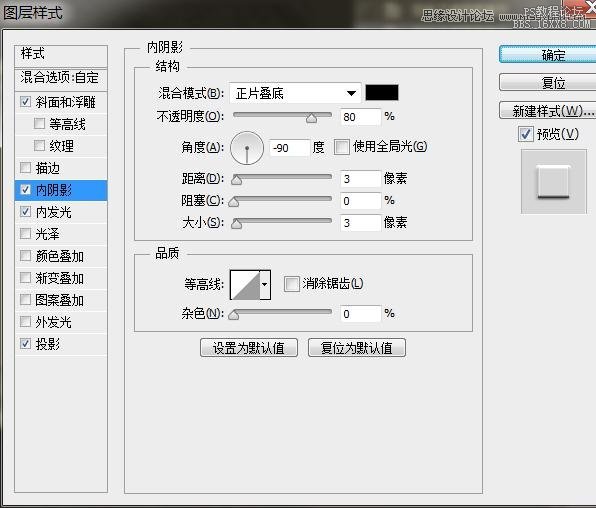
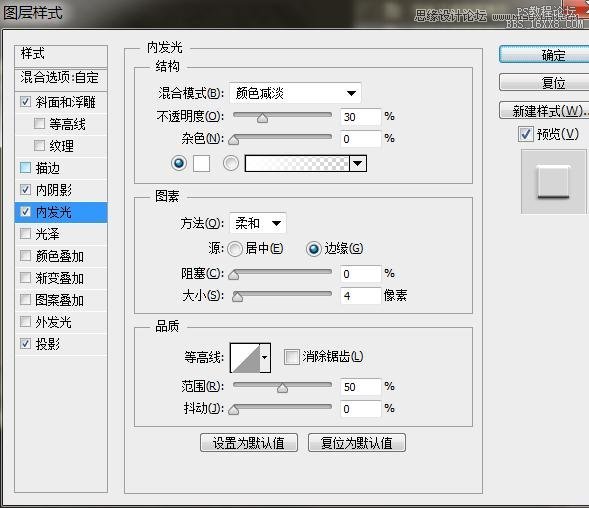
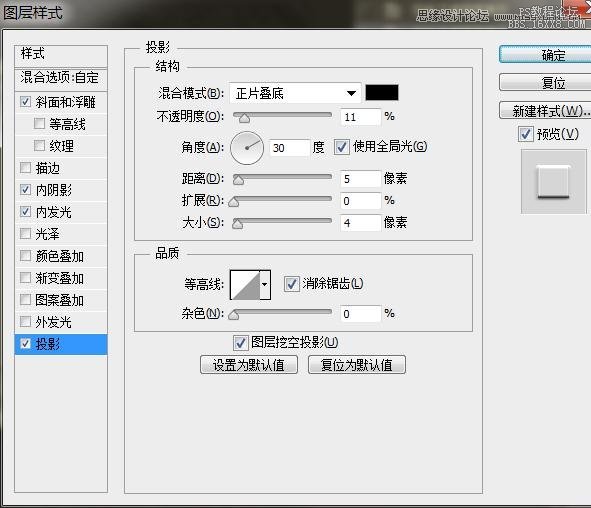
第5步:
接下來我們貼入女孩頭像素材。

執行菜單圖像>調整>黑白,得到黑白圖像。
然后設置浮雕效果。濾鏡>風格化。參數為:
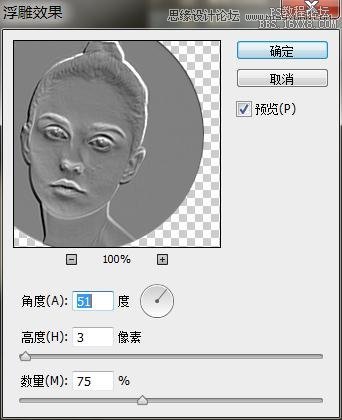
再新建一個調整“亮度/對比度圖層”
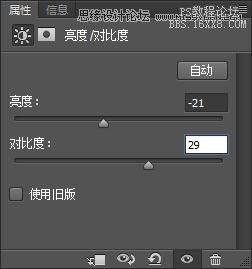
第6步:
貼入鐵銹紋理素材,建立剪貼蒙版。并將紋理圖層的混合模式設置為亮光。

第7步:
新建一個空白圖層,用白色畫筆繪制高光,并將圖層混合模式設置為疊加。最后添加上文字即可。

上一篇:ps制作藍色光影壁紙




























